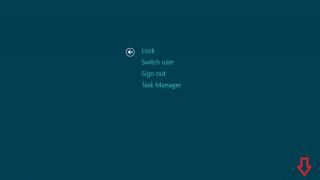Krijimi i një imazhi të sistemit Windows 7. Nuk mund ta imagjinoni se sa herë më ka ndihmuar ky imazh gjatë përplasjeve serioze të sistemit dhe problemeve të ndryshme dhe sa kohë më ka kursyer. Shpresoj se do të jeni në gjendje ta zbatoni me sukses këtë informacion në praktikë.
Shënim: Miq, ky artikull është shkruar dy vjet më parë, lexoni artikullin tonë më të plotë mbi këtë temë - duke përdorur një mjet standard arkivimi në DVD, ose në një hard disk portativ USB dhe si të rikuperoni nga këto imazhe, gjithashtu do të mësoni se si të lidheni me laptopin, netbook SATA, diskun IDE ose hard diskun e vjetër dhe ruani kopjet rezervë në të.
Ne kemi gjithashtu një artikull - ose një hard disk tjetër duke përdorur mjetet e integruara në sistemin operativ.
Krijimi i një imazhi të sistemit
Ndonjëherë, për shkak të veprimeve tona të gabuara në kompjuter ose një sulmi virusi, nuk është e mundur të shkarkohet Windows 7 në asnjë mënyrë. Ose do të jetë e mundur të ngarkoni sistemin operativ, por puna në të mund të jetë thjesht e padurueshme, për shkak të problemeve dhe keqfunksionimeve serioze, dhe nëse imagjinoni se nuk ka një kompjuter, por dhjetë. Ka edhe shumë miq që, për fat të keq, kanë edhe kompjuterë dhe në mbrëmje ju duhet t'i zgjidhni problemet e tyre, një jetë e tillë do të dukej vërtet si një makth nëse një mjet i tillë si. Krijimi i një imazhi të sistemit.
Ky imazh mund të jetë i dobishëm nëse asnjë nga mjetet juridike nuk ju ka ndihmuar, dhe për këtë arsye të gjithë artikujt tanë të mëparshëm nuk ju kanë ndihmuar. Së pari unë do të përshkruaj se si krijoni një imazh të sistemit Windows 7 duke përdorur mjetin Computer Data Backup, atëherë ne do të rivendosim Windows 7 tonë nga imazhi. Më poshtë janë shembuj se si të rivendosni skedarët individualë të të dhënave tuaja nga një imazh.
- Është e rëndësishme të dini se kur rivendosni Windows 7 nga një imazh i sistemit, të gjitha informacionet nga ndarja e diskut në të cilën po vendosni imazhin do të fshihen dhe do të zëvendësohen me përmbajtjen e imazhit. Nga rruga, ky operacion mund të kryhet duke përdorur programin.
Krijimi i një imazhi të sistemit
Start->Control Panel->Rezervimi i të dhënave të kompjuterit->Krijoni një imazh të sistemit.
Në kutinë e dialogut që shfaqet para nesh - Ku duhet të ruhet arkivi? Sistemi operativ do të na japë një sugjerim, për shembull, në rastin tim, Windows 7 zgjodhi diskun lokal (E:), me një kapacitet 339,19 GB, i vendosur në hard diskun e dytë (kam dy disqe të ngurtë), njëri përmban vetë sistemi, dhe i dyti përmban Imazhet e Sistemit Windows 7 të bëra duke përdorur mjetin tonë të kopjimit të të dhënave kompjuterike. Nëse keni një hard disk, atëherë imazhi i sistemit duhet të krijohet në një ndarje të lirë.

Për çdo rast, unë po bashkangjit një pamje të ekranit të dritares së Menaxhimit të Diskut në kompjuterin tim.

Shënim i rëndësishëm: Opsioni ideal për ruajtjen e imazheve të sistemit është një hard disk portativ USB ose një hard disk SATA i blerë posaçërisht. Nëse zgjidhni DVD, do t'ju nevojiten shumë prej tyre, për mendimin tim, është më e papërshtatshme që mund të ruani imazhe në internet, por kjo metodë meriton një artikull të veçantë; Ju gjithashtu duhet të dini se, ndryshe nga arkivat e të dhënave tona, imazhi i sistemit mund të ruhet vetëm në një disk me sistemin e skedarëve NTFS.
Cilat ndarje të hard drive-it tuaj duhet të përfshihen në kopje rezervë? Si parazgjedhje, disku Lokal me sistemin operativ Windows 7 do të zgjidhet gjithmonë, në rastin tonë (C:). Ju gjithashtu mund të zgjidhni të përfshini në imazhin e sistemit çdo disk me të dhënat tuaja personale ose të gjithë disqet, kjo do të thotë që imazhi i sistemit që krijoni do të përmbajë të gjithë informacionin e ruajtur në kompjuterin tuaj, për sa kohë që ka hapësirë të mjaftueshme në median ku ju po krijojnë imazhin. Kliko tjetër.
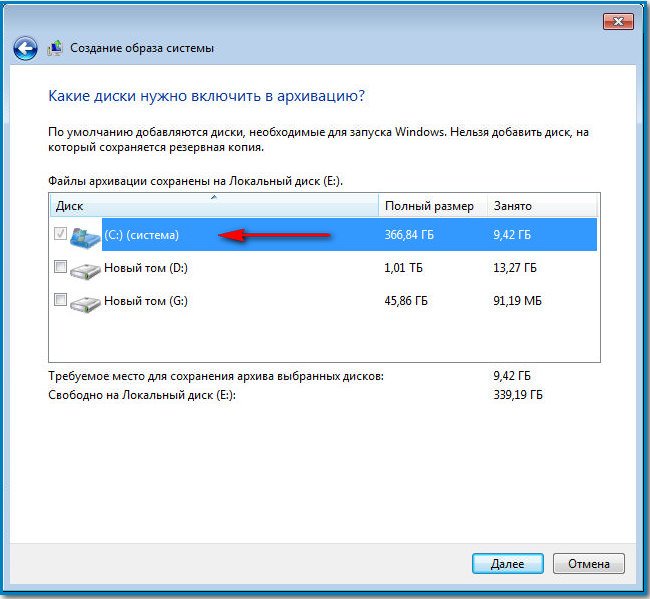
Ne konfirmojmë parametrat e arkivimit, shohim një paralajmërim se për të krijuar një imazh të sistemit në rastin tim do t'ju duhet 9,42 GB, hapësira e kërkuar mund të jetë më shumë. Kliko Archive, procesi i krijimit të një imazhi të sistemit do të fillojë, i cili mund të rezultojë menjëherë në një gabim nëse nuk kemi hapësirë të mjaftueshme për të ruajtur imazhin.


Në fund të procesit, ju kërkohet të krijoni
Si të krijoni një imazh iso të Windows 7?
Ka shumë mënyra për të krijuar imazhe ISO të Windows 7, por së bashku me to ka edhe shumë programe për të krijuar imazhin e mësipërm ISO. Një listë e programeve me një përshkrim të shkurtër hap pas hapi do të jetë më poshtë. Unë propozoj të shqyrtojmë pesë mënyrat më të lehta dhe më të shpejta për të krijuar imazhe ISO.
Ne krijojmë një imazh ISO në programin UltraISO.
Unë do të jap një përshkrim të shkurtër të programit UltraISO. Ky produkt softuerësh është një nga më të njohurit për të punuar me imazhe ISO për shumë lloje të mediave dixhitale, në një mënyrë ose në një tjetër të lidhur me imazhet, qofshin disqe, disqe flash ose krijimin e mediave të bootable. Pra, me kusht që ky program të jetë i disponueshëm dhe i instaluar në kompjuter, mund të krijoni një imazh ISO hap pas hapi dhe t'i përgjigjeni pyetjes: si të krijoni një imazh iso të Windows 7 si më poshtë:
2. Krijo një imazh ISO në Linux.
Duke marrë parasysh që për të krijuar një imazh ISO, gjithçka që mund të nevojitet është tashmë e pranishme drejtpërdrejt në vetë OS, atëherë nuk do të jetë e vështirë për ju të krijoni një skedar imazhi ISO në një sistem Linux:
- Direkt në Linux, hapni linjën e komandës (emra të tjerë: terminal, konsol);
- Futni sa vijon: dd if=/dev/cdrom of=~/cd_image.iso - ky veprim do të krijojë një imazh nga disku që futet në disk. (Megjithatë, nëse disku i futur ishte i bootable, atëherë do të jetë edhe imazhi);
- Dhe për të krijuar një imazh ISO nga skedarët, do të mjaftojë të përdorni komandën e mëposhtme: mkisofs -o /tmp/cd_image.iso /papka/files/.
3. Krijo një imazh ISO në Free DVD ISO Maker.
Një nga programet më të thjeshta dhe më intuitive për krijimin e një imazhi ISO. Përveç kësaj, është falas në internet:

Programi do të fillojë menjëherë konvertimin e skedarit. Pasi të përfundojë konvertimi, mund të shijoni skedarin e imazhit ISO të konvertuar.
4. Krijo një imazh ISO në ISODisk
Si më parë, do të jap një përshkrim të shkurtër. Programi është plotësisht falas dhe i lehtë për t'u përdorur. Më poshtë do të jap një përshkrim hap pas hapi të përdorimit të programit ISODisk dhe krijimit të një imazhi ISO në të.

5. Krijo një imazh ISO në CDBurnerXP.
Një nga programet e shpërndarë lirisht, të thjeshtë dhe të përshtatshëm në Rusisht është programi i lartpërmendur CDBurnerXP për krijimin e imazheve ISO. Sekuenca e hapave nga fillimi deri në përfundimin përfundimtar të krijimit të imazheve ISO është si më poshtë:

Ju gjithashtu mund të krijoni imazhe ISO në programe më komplekse me funksionalitet të fuqishëm, por a ia vlen të shqetësoheni, të humbni kohë dhe të futeni në programe komplekse kur qëllimi është thjesht të konvertoni një skedar në një imazh ISO. Por nëse jeni akoma të interesuar, unë do të jap një listë të këtyre programeve më poshtë:
- PowerISO;
- BurnAware Pa pagesë;
- Regjistrues ISO 3.1;
- ImgBurn;
- Ashampoo Burning Studio Falas.
Shpresoj që pyetja: "Si të krijoni një imazh ISO të Windows 7?" e more pergjigjen. Gëzuar konvertimin!
A e njihni këtë prover të famshëm: jeto dhe mëso? Epo, kjo thënie mund të jetë një nëntitull i mirë për postimin e sotëm. Do të doja t'ju tregoja për veçorinë e dobishme të DAEMON Tools Ultra, të cilën e kam zbuluar së fundmi. Është një mënyrë shumë e ndërlikuar për të djegur disqet, duke përdorur një virtual makinë.
Definitivisht, nuk kam nevojë t'ju shpjegoj se DAEMON Tools Ultra është një softuer i njohur për montimin e imazheve që krijon lloje të ndryshme imazhesh. Vë bast se u përpoqët të bëni disa disqe virtuale nga ato fizike. Sot dua të përshkruaj pak situatë të ndryshme. Si të krijoni një imazh ISO nga skedarët dhe dosjet, të cilat ruhen në kompjuterin tuaj? Si të "digjni" jo CD-në, por diskun virtual? Le të përpiqemi të gjejmë përgjigjet.
U përballa me pyetjen rreth Si të krijoni një imazh ISO nga skedarët kur vendosa të bëja kopje rezervë të koleksionit tim të madh të fotografive. Unë kam një hard disk 6 TB dhe mjafton për të ruajtur sasi të mëdha të të dhënave. Nuk dua të blej disqe, kështu që vendosa krijoni imazhe ISO në vend të kësaj për të ruajtur të gjitha fotot e mia. Hapa DAEMON Tools Ultra dhe zgjodha Bëni imazhin e diskut opsion. Këtu u përballa me një problem - për të krijuar një imazh të ri, më duhet një disk optik.
Kjo është pak qesharake unë dua krijoni imazhin ISO nga skedarët dhe dosjet, unë nuk kam një disk me fotot e mia. Epo, unë mund t'i djeg të dhënat e mia në CD-RW dhe më pas të bëj një imazh të diskut, por nuk ka kuptim. DAEMON Tools Ultra duhet të ketë një zgjidhje më të mirë dhe... tani do të doja të përshkruaj, Si të krijoni një imazh ISO nga skedarët për ata që janë gjithashtu të interesuar për këtë pyetje.
Si të krijoni dhe imazhin ISO nga skedarët dhe dosjet
Në fillim, më lejoni t'ju kujtoj disa parime të librit të kopjeve. Për të filluar përdorimin e DAEMON Tools Ultra, shkarkoni dhe instaloni këtë program në kompjuterin tuaj. DAEMON Tools Ultra ka një periudhë prove të gjatë 20-ditore, kështu që ju mund të vlerësoni veçoritë e tij — përpiquni të krijoni imazhin ISO nga skedarët ose dhe, për shembull, — dhe më pas vendosni nëse keni nevojë për një licencë me pagesë apo jo.
Tani le të shohim se si kjo emulator i disqeve virtuale do të na lejojë të djegim disa të dhëna në imazhin ISO.

Për të hapur një imazh të krijuar rishtazi, më duhet DAEMON Tools Ultra ose ndonjë softuer tjetër që monton disqe virtuale. Shikoni se si janë paraqitur fotot e mia tani:

Shpresoj që postimi im për Si të krijoni një imazh ISO nga skedarët dhe dosjet ishin të dobishme. A do ta përdornit këtë veçori? Më shkruani komentet tuaja më poshtë!
Përshëndetje për të gjithë ata që vizituan faqen time të blogut për të lexuar një artikull tjetër të dobishëm. Vendosa t'i kushtoj asaj se si të krijoj një skedar imazhi të diskut iso. Le të flasim për nevojat e përdoruesit si krijimi i një imazhi nga një burim ose skedarë në një kompjuter, montimi i tij në media virtuale ose regjistrimi i tij në një disk. Në bindjen time të thellë, mënyra më e lehtë për t'i zgjidhur këto probleme është përmes softuerit të duhur - programet UltraISO, Daemon Tools, Nero Burning Rom dhe Alcohol 120 (këto nuk janë të gjitha opsionet e mundshme, por më shpesh më pyesin për këto programe).
Përkufizimi
Për ata që nuk e kuptojnë plotësisht se çfarë është imazhi i diskut, do të përpiqem ta shpjegoj qartë. Për shembull, keni huazuar një lojë nga një mik që funksionon vetëm nga disku dhe thjesht nuk funksionon pa të në disk. Ju pëlqeu loja. Kishte një dëshirë për ta mbajtur atë për veten time, por instaluesi duhet të kthehet. Thjesht kopjimi i skedarëve nga një disk në një kompjuter nuk do të bëjë absolutisht asgjë. Sa herë që filloni lojën përmes game.exe, ai do të betohet dhe do t'ju kërkojë të futni një disk në disk. Në këtë rast, ju vetëm duhet të krijoni një skedar .iso. Kjo do të thotë, krijoni një klon disku në kompjuterin tuaj me të gjitha përmbajtjet, cilësimet dhe autorun e tij. Në mënyrë që sistemi të pranojë imazhin e krijuar si një disk të vërtetë loje, ai duhet të montohet në një makinë virtuale. Kjo do të thotë, pranë diskut tuaj ekzistues, të shfaqur në dosjen "My Computer" ("Computer" ose "This Computer"), do të shfaqet një tjetër virtuale, mbi të cilën do të transferohen të gjitha informacionet nga instaluesi i lojës. I njëjti skedar iso mund të përdoret ose një flash drive.
Ndodh që në PC të ketë skedarë instalimi të një programi ose një projekti të caktuar video (për shembull, një filmim martese, në të cilin videot individuale mblidhen në një film të vetëm me menu, animacione etj.), të cilat duhet të jenë djegur në media për të krijuar një instalues ose DVD-disk me filmin. Në këto raste, ia vlen të bëni të njëjtat hapa, por të kopjoni skedarët burim jo nga disku, por nga "brenda" e PC. Të gjitha sa më sipër duken thjesht të ndërlikuara. Në realitet, kjo është e lehtë, fjalë për fjalë në disa klikime, duke përdorur programe speciale.
Duket se e kam shpjeguar, kështu që mund të vazhdoni se si të krijoni një skedar imazhi të diskut iso hap pas hapi për çdo mjet që tregova më lart.
Ultra ISO

Para se të krijoni një skedar iso duke përdorur ndonjë program, duhet ta shkarkoni dhe instaloni atë, por mbani në mend se ultraiso është një shërbim me pagesë. Edhe pse nëse keni nevojë për këtë mjet për një përdorim një herë dhe një numër të vogël skedarësh (deri në 300 MB), atëherë mund të kaloni me një periudhë prove. Le të themi se kjo ka të bëjë me ne. Pra, të shkarkuar, instaluar, nisur, zgjodhi një periudhë prove. Tani le të përpiqemi të krijojmë një imazh nga skedarët e disponueshëm në kompjuter. Për këtë:
- Duke përdorur pjesën e poshtme të dritares, ne do të gjejmë në PC dhe do të shtojmë të gjitha dokumentet e kërkuara në fushën e sipërme (ju thjesht mund të tërhiqni dhe lëshoni).
- Më pas, duke përdorur seksionin "File" të menysë kryesore dhe komandën "Ruaj si...", krijojmë një skedar .iso, duke mos harruar t'i japim një emër.

- Presim që procesi të përfundojë dhe të marrim imazhin e dëshiruar.
Për të krijuar një imazh nga media optike, bëni sa më poshtë:
- Ne e futim atë në makinë.
- Ndër seksionet e menysë gjejmë "Vegla" dhe zgjedhim komandën "Krijo imazh CD" ose klikojmë butonin përkatës në shiritin e veglave.

- Ne e fillojmë procesin duke klikuar butonin "Krijo" dhe presim që ai të përfundojë.
Ne shkruajmë projektin e krijuar.iso në një disk:
- Ne fusim boshllëkun në makinë.
- Në program, përmes komandës "Open" në "File", gjeni imazhin e krijuar më parë dhe klikoni dy herë mbi të (ose klikoni "Tools", zgjidhni "Burn ..." ose butonin përkatës në shiritin e detyrave).

- Ne konfigurojmë opsionet e regjistrimit (zgjidhni diskun dhe metodën), fillojmë procesin dhe presim pak.

Mediat e diskut nuk janë aq të njohura këto ditë. Shumica e përdoruesve preferojnë të merren me karta flash. Prandaj, unë do t'ju tregoj shkurtimisht se si të krijoni një imazh të diskut dhe ta digjni atë në një flash drive duke përdorur të njëjtin program UltraISO:
- Futni flash drive-in në lidhës dhe nisni programin.
- Në seksionin e menusë "Boot", zgjidhni komandën "Burn hard disk image".
- Ne tregojmë rrugën.
- Formatoni kartën flash (opsionale, por rekomandohet).
- Le të fillojmë procesin.

Veglat Daemon

Një imazh i diskut krijohet afërsisht në të njëjtën mënyrë në të gjitha programet, kështu që më tej do ta përshkruaj procesin në më pak detaje - tani shkurtimisht se si të krijoni një skedar iso në Daemon Tools:
- Ne futim median burimore në disk dhe aksesojmë programin.
- Ne e urdhërojmë atë "Krijo imazh ..." përmes menysë "Tools".
- Ne vendosim formatin, shpejtësinë, emrin dhe parametrat e tjerë.
- Klikoni butonin "Next" për të shkuar te cilësimet e avancuara dhe më pas "Start".

Cilësimet e avancuara të Daemon Tools ju lejojnë të mbroni projektin që rezulton me një fjalëkalim ose të bllokoni të dhënat e tij, t'i ndani në vëllime ose t'i kompresoni, të shpërfillni dëmtimet dhe shumë më tepër.

Neroni

Disa vite më parë, për të punuar me mediat e diskut, shumë njerëz preferuan programin Nero, duke përdorur të cilin mund të krijoni gjithashtu një skedar imazhi të diskut iso, dhe unë do t'ju tregoj se si tani. Procesi i krijimit të një imazhi të diskut kryhet në Nero Express, dhe djegia e tij në media bëhet përmes Nero Burning Rom:
- Ngjitni burimin dhe hapni Nero.
- Duke përdorur shigjetën majtas, hapni dritaren me listën e aplikacioneve të disponueshme dhe shkoni te Nero Express.
- Në gjysmën e majtë të dritares që shfaqet, duhet të zgjidhni opsionin "Imazhi, projekti ...", dhe në gjysmën e djathtë - veprimin e dëshiruar (kopje CD/DVD).
- Ne specifikojmë drejtorinë për të ruajtur imazhin dhe për të filluar procesin duke klikuar në butonin "Kopjo".

Për të djegur projektin e krijuar në bosh, do t'ju duhet të shkoni te aplikacioni Nero Burning Rom dhe të përdorni funksionalitetin e tij.

Ekziston një mënyrë tjetër:
- Ne i drejtohemi Nero Express.
- Në dritaren e majtë, klikoni në seksionin "Të dhënat", në dritaren e djathtë, tregoni llojin e kërkuar të diskut.

- Shtoni dokumentet e ruajtura në PC dhe shkoni te "Next".
- Nëpërmjet shigjetës në të majtë arrijmë te cilësimet e avancuara të djegies.
- Ne vendosëm emrin dhe instalojmë Image Recorder si diskun (kërkohet!).

- Klikoni në "Regjistro", tregoni drejtorinë e ruajtjes dhe prisni përfundimin e detyrës.
Alkooli 120

E fundit në listën time është mjeti Alcohol 120, kështu që ja se si të krijoni një skedar imazhi të diskut iso në të:
- Fusim burimin në disk dhe hapim Alcohol 120.
- Midis listës së "Operacioneve bazë" gjejmë detyrën "Krijimi i imazhit".

- Në dritaren e magjistarit, vendosni parametrat - drive, ruani vendndodhjen dhe formatin, emrin e projektit, etj.
- Ne komandojmë "Start" me butonin përkatës.

Për të përfunduar historinë, do të doja të shënoja veçmas se mund të hapni skedarë iso për të parë përmbajtjen e krijuar nga ju ose dikush tjetër duke përdorur të njëjtat programe dhe arkivues të zakonshëm. Mirupafshim të gjithëve.
Disqet. Në këtë artikull do të flas për programin falas CDburnerXP, me të cilin mund të krijoni një imazh iso të një disku.
CDburnerXP- një program falas, mund ta shkarkoni nga faqja zyrtare e internetit.
Instalimi i programit:
Përpara fillimit të instalimit, programi mund të ofrojë instalimin e .NET Framework nëse nuk e keni të instaluar këtë teknologji, atëherë programi; CDburnerXP, do t'ju kërkojë të shkoni në sajt dhe të instaloni versionin 2 ose më të lartë .NET Framework. Instalimi i .NET Framework është shumë i lehtë. Ju e ruani skedarin, e ekzekutoni dhe më pas ndiqni udhëzimet e magjistarit të instalimit. Ndërfaqja e instalimit është ruse.
Nëse tashmë keni të instaluar .NET Framework v2.0 ose më të lartë, magjistari i instalimit do të fillojë menjëherë instalimin CDburnerXP. Gjatë procesit të instalimit, duhet të pranoni kushtet e marrëveshjes së licencës. Për ta bërë këtë, klikoni në rrethin "Pranoj kushtet e marrëveshjes", përndryshe programi nuk do të instalohet.
Pastaj hapet dritarja "Zgjidhni dosjen e instalimit", klikoni "Next". Pas kësaj, do të hapet dritarja "Zgjidhni komponentët e instalimit". Unë rekomandoj që të përfundoni instalimin e plotë për ta bërë këtë, thjesht klikoni "Next". Më pas programi do t'ju kërkojë të zgjidhni një vendndodhje për të krijuar shkurtore. Kliko Next. Pas kësaj, do të hapet një dritare për zgjedhjen e detyrave shtesë. Këtu mund të lidhni menjëherë të gjithë skedarët iso me të CDburnerXP. Për ta bërë këtë, kontrolloni kutinë pranë shprehjes "Lidhni skedarët ISO (.iso) me CDburnerXP. Klikoni “Next” (Fig. 1).
Pastaj klikoni në butonin "Instalo". Programi do të instalohet në kompjuterin tuaj. Pas kësaj, klikoni në butonin "Finish".
Krijimi i një imazhi të diskut ISO
Pas përfundimit të instalimit, dritarja kryesore e programit do të hapet para jush. CDburnerXP.Paneli i kontrollit ndodhet në krye. Në qendër të ekranit është menyja e programit (Fig. 2).

Për të krijuar një imazh iso, duhet të futni diskun nga i cili dëshironi të hiqni imazhin në diskun tuaj CD. Mos harroni ta bëni këtë.
Tani mund të shkoni drejtpërdrejt në përshkrimin e krijimit të një imazhi të diskut iso. Për ta bërë këtë, përdorni artikullin 1 ("Disku i të dhënave"). Dritarja kryesore e programit do të hapet CDburnerXP. Më pas, do të përdorim një panel tjetër kontrolli që ndodhet në mes të ekranit të programit. Për të zgjedhur diskun nga i cili do të merret imazhi, klikoni butonin “Shto” (Fig. 3).

Pas kësaj, do të hapet një dritare për të zgjedhur skedarët. Klikoni dy herë me butonin e majtë të miut mbi skedarin e dëshiruar (Fig. 4).

Skedari që zgjidhni do të zhvendoset poshtë dhe do të formojë projektin e përfunduar. Projekti i imazhit iso është gati, ju vetëm duhet ta ruani atë. Për ta bërë këtë, klikoni "File" - "Ruaj projektin si skedar ISO" (Fig. 5).

Do të hapet një dritare në të cilën mund të ndryshoni emrin e skedarit. Klikoni "Ruaj". Projekti i ruajtur do të jetë në dosjen CDBurnerXP Projects si parazgjedhje, por ju mund të zgjidhni çdo dosje tjetër ose të krijoni një të re (për shembull, një dosje në desktopin tuaj). Kjo përfundon procesin e krijimit të një imazhi iso. Imazhi i krijuar do të ruhet në dosjen që keni specifikuar në arkiv. Dosja CDBurnerXP Projects ndodhet në dosjen “My Documents” (Fig. 6).

Djegia e një imazhi iso në disk
Për të djegur imazhin e krijuar ISO në disk, në menynë kryesore të programit zgjidhni “Burn ISO image to disk” dhe klikoni butonin “Open” (Fig. 7).

Pas kësaj, do të hapet një dritare për të zgjedhur një skedar për regjistrim (Fig. 8).

Klikoni dy herë mbi imazhin iso që dëshironi të digjni në disk. Do të hapet një dritare për djegien e një imazhi ISO në disk (Fig. 9).

Ka një menu në krye. Tani jemi në artikullin "Opsionet e djegies ISO". Poshtë menysë është një rresht që specifikon rrugën drejt skedarit që do të shkruhet. Si parazgjedhje, ky është C:\Documents and Settings\admin\My Documents\CDBurnerXP Projects\Skedari juaj .iso. Edhe më poshtë, mund të zgjidhni diskun dhe shpejtësinë me të cilën skedari është shkruar në disk. Ju lutemi vini re se sa më e ulët të jetë shpejtësia e regjistrimit, aq më cilësor është. Menyja e metodës së regjistrimit gjendet gjithashtu këtu. Nëse zgjidhni artikullin "Disc menjëherë", kjo do të thotë që përveç skedarit që po shkruhet, asnjë skedar tjetër nuk do të shkruhet në disk (me kusht që të keni një disk CD-R). Nëse zgjidhni artikullin "Sesioni menjëherë", atëherë mund të shkruani skedarë të tjerë në të njëjtin disk.
Kujdes: përpara se të filloni të digjni një imazh iso në një disk, sigurohuni që një disk bosh të jetë futur në diskun tuaj CD. Pastaj klikoni butonin “Burn disc” (Fig. 10).

Gjatë regjistrimit, do të shihni përparimin e djegies së imazhit iso në disk. Pasi të përfundojë regjistrimi, klikoni OK. Në këtë moment procesi i regjistrimit përfundon, ju mund të largoheni nga programi. Nëse keni ndonjë pyetje, shkruani në lidhje me të në komentet e artikullit ose në. Ne do të jemi të lumtur t'ju ndihmojmë.